O iTunes tem sido uma fonte de referência para os amantes da música há mais de uma década, e não é surpresa por quê. Com sua vasta coleção de músicas, álbuns e artistas, tornou-se um item básico para muitos entusiastas da música. No entanto, o processo de baixar músicas do iTunes para o seu computador pode não ser tão simples quanto você pensa.
Seja você um usuário experiente do iTunes ou apenas começando, este guia o guiará pelas etapas como baixar musicas do itunes para o computador, incluindo músicas compradas e faixas do Apple Music. Você irá obtenha suas músicas do Apple Music mais facilmente.
Conteúdo do Artigo Parte 1. O iTunes Windows ainda está disponível?Parte 2. Como baixar músicas do iTunes para o computador [músicas compradas]Parte 3. Como baixar todas as músicas do iTunes para o computadorParte 4. Conclusão
iTunes no Microsoft Windows não está mais disponível. A Apple anunciou em 2019 que dividiria o iTunes em três aplicativos separados: Apple Music, Apple TV e Apple Podcasts. Isso significa que o aplicativo iTunes não está mais disponível nas versões mais recentes do macOS (Catalina e posteriores) e foi substituído por esses três novos aplicativos.
No entanto, se você estiver usando uma versão mais antiga do macOS ou um PC com Windows, ainda poderá baixar e use o aplicativo iTunes. Para baixar o iTunes no Windows, você pode visitar a Microsoft Store ou o site da Apple e seguir as instruções de instalação.
É importante observar que, embora o iTunes Windows ainda esteja disponível para uso, ele não receberá mais atualizações ou novos recursos da Apple. Isso significa que os usuários podem enfrentar problemas de compatibilidade ou outros problemas ao usar o aplicativo em sistemas operacionais ou dispositivos mais recentes. Se você encontrar algum problema com o iTunes no Windows, pode valer a pena considerar um software alternativo de gerenciamento de música ou serviços de streaming.
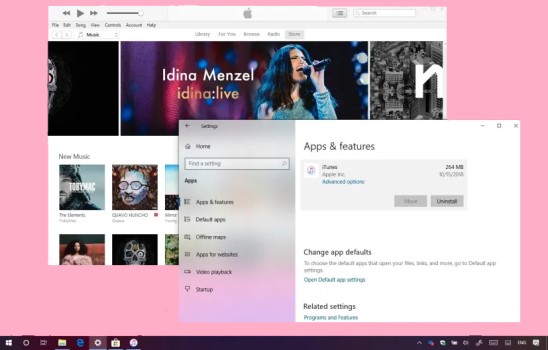
Se você comprou músicas do iTunes e deseja baixá-las para o seu computador, existem alguns métodos que você pode usar.
Este método requer o uso do aplicativo iTunes no seu computador.
1º Passo: Abra o iTunes e entre na sua conta Apple ID.
2º Passo: Clique no menu "Conta" na parte superior da janela do iTunes e selecione "Comprado".
3º Passo: Clique na guia "Música" para ver todas as músicas que você comprou no iTunes.
4º Passo: Clique no botão "Download" ao lado das músicas que deseja baixar para o seu computador.
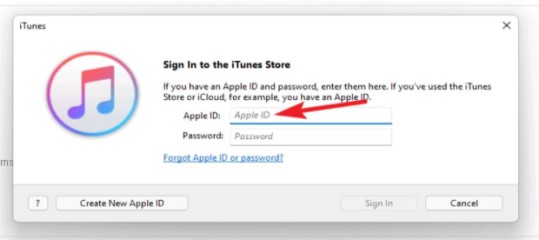
Além de baixar músicas do iTunes para o computador com o iTunes, o método abaixo permitirá que você baixe as músicas compradas do iCloud sem a necessidade do aplicativo iTunes.
1º Passo: abra um navegador da Web em seu computador e acesse o site do iCloud.
2º Passo: Entre na sua conta Apple ID.
3º Passo: Clique no ícone "Música" para ver todas as músicas que você comprou no iTunes.
4º Passo: Clique no ícone "Download" ao lado das músicas que deseja baixar para o seu computador.
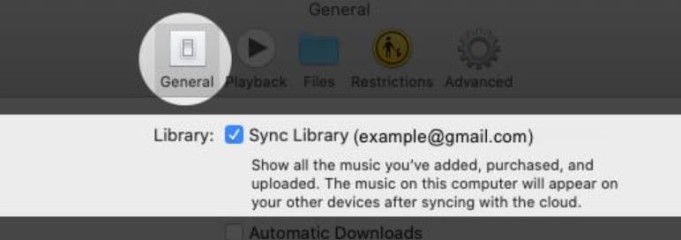
Se você tiver uma assinatura ativa do Apple Music, poderá baixar as músicas compradas diretamente do aplicativo Apple Music em seu computador.
1º Passo: Abra o aplicativo Apple Music no seu computador e entre na sua conta Apple ID.
2º Passo: Clique na guia "Biblioteca" para ver todas as suas músicas.
3º Passo: Encontre as músicas que você realmente deseja baixar e clique no botão "Download" ao lado delas.
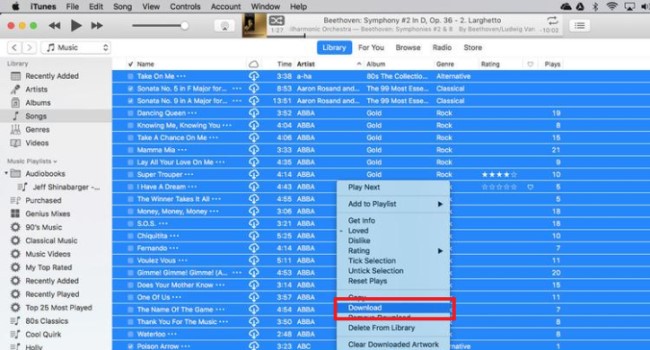
É isso! Estes são os três métodos principais para baixar músicas compradas do iTunes para o seu computador. No entanto, é importante observar que, se você tiver uma assinatura ativa do Apple Music, também poderá transmitir e baixar milhões de músicas diretamente do aplicativo Apple Music no seu computador. Essa pode ser uma ótima alternativa se você não tiver muitas músicas compradas no iTunes ou se quiser descobrir novas músicas.
Se você tiver uma assinatura ativa do Apple Music, poderá baixar músicas do Apple Music para o seu computador Windows ou Mac usando o aplicativo Apple Music. No entanto, as músicas baixadas estarão no formato AAC protegido, que só pode ser reproduzido em dispositivos autorizados.
Para converter essas músicas para um formato mais amplamente compatível, como MP3, você pode usar uma ferramenta de terceiros como TuneSolo Conversor de música da Apple. Se você está procurando uma maneira confiável e eficaz de pegar ou baixar e converter faixas ou músicas do iTunes/Apple Music para o seu computador, é altamente recomendável experimentar este conversor.
TuneSolo Apple Music Converter é um software poderoso que pode converter faixas de música da Apple para MP3, FLAC e outros formatos, preservando a qualidade original.
Aqui estão as etapas para usar TuneSolo para literalmente baixar e converter músicas do Apple Music para o seu computador:
1º Passo: Baixar e instalar TuneSolo Apple Music Converter em seu computador.
2º Passo: Lançamento TuneSolo e clique em “Abrir o Apple Music Web Player”.
3º Passo: Selecione as músicas que deseja baixar e converter facilmente. Você pode fazer isso selecionando músicas individuais, álbuns inteiros ou listas de reprodução.
4º Passo: Escolha o formato de saída necessário e outras configurações, como taxa de bits e taxa de amostragem. Escolha uma pasta de destino onde os arquivos serão salvos.
5º Passo: Clique no botão "Converter".
Quando o processo de conversão estiver concluído, você poderá encontrar as músicas convertidas na pasta de saída do seu computador. Essas músicas agora podem ser reproduzidas em qualquer dispositivo compatível com o formato de saída selecionado, incluindo computadores Windows e Mac, smartphones e tablets, e você pode ouça-os em muitos leitores de MP3.
Em conclusão, o download de músicas do iTunes para o seu computador pode ser feito de várias maneiras diferentes, dependendo se você comprou as músicas ou tem uma assinatura ativa do Apple Music. No entanto, se você deseja baixar músicas do Apple Music e convertê-las em um formato mais amplamente compatível, como MP3, TuneSolo O Apple Music Converter é uma excelente ferramenta a considerar.
TuneSolo é fácil de usar e pode converter com rapidez e precisão suas faixas do Apple Music para MP3, FLAC e outros formatos, preservando a qualidade original. Além disso, oferece configurações de saída personalizáveis e conversão em lote, tornando-o uma solução versátil e eficiente para quem deseja baixar e converter faixas do iTunes e Apple Music para o computador.
Início
Conversor de música da Apple
Como baixar músicas do iTunes para o computador rapidamente
Comentários(0)
Resposta
1.Seu nome
2.Seu e-mail
3.Sua avaliação
Copyright © TuneSolo Software Inc. Todos os direitos reservados.
Deixe um comentário
1.Seu nome
2.Seu e-mail
3.Sua avaliação
Enviar